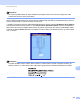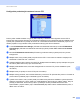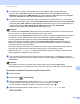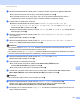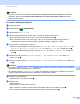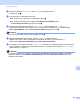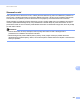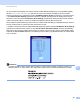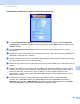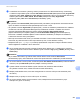Software User's Guide
Table Of Contents
- PRÍRUČKA POUŽÍVATEĽA PROGRAMOV
- Obsah
- Časť I: Ovládacie tlačidlá zariadenia
- Časť II: Windows®
- 2 Tlač
- Používanie ovládača tlačiarne Brother
- Tlač dokumentu
- Obojstranná tlač
- Simultánne skenovanie, tlač a faxovanie
- Nastavenia ovládača tlačiarne
- Prístup k nastaveniam ovládača tlačiarne
- Funkcie ovládača tlačiarne pre systém Windows®
- Karta Základné
- Karta Rozšírené
- Karta Príslušenstvo
- Podpora
- Funkcie ovládača tlačiarne BR-Script 3(emulácia jazyka PostScript® 3™)
- Status Monitor
- 3 Skenovanie
- Skenovanie dokumentu pomocou ovládača TWAIN
- Skenovanie dokumentu s použitím ovládača WIA (Windows® XP/Windows Vista®/Windows® 7)
- Skenovanie dokumentu pomocou ovládača WIA (Windows Fotogaléria a Windows Faxovanie a skenovanie)
- Používanie aplikácie ScanSoft™ PaperPort™ 12SE s OCR od spoločnosti NUANCE™
- Zobrazenie položiek
- Organizácia položiek v priečinkoch
- Rýchle prepojenia na iné aplikácie
- Aplikácia ScanSoft™ PaperPort™ 12SE s OCR umožňuje konvertovať text vo forme obrázku na editovateľný text
- Importovanie položiek z iných aplikácií
- Exportovanie položiek do iných formátov
- Odinštalovanie aplikácie ScanSoft™ PaperPort™ 12SE s OCR
- 4 ControlCenter4
- Prehľad
- Používanie aplikácie ControlCenter4 v Domácom režime režime
- Karta skenovania
- Karta PC-FAX (Pre modely MFC-9460CDN, MFC-9465CDN a MFC-9970CDW)
- Karta Nastavenia zariadenia
- Karta Podpora
- Používanie aplikácie ControlCenter4 v Pokročilom režime
- Karta skenovania
- Karta PC-Copy
- Karta PC-FAX (Pre modely MFC-9460CDN, MFC-9465CDN a MFC-9970CDW)
- Karta Nastavenia zariadenia
- Karta Podpora
- Karta Vlastné nastavenia
- 5 Diaľkové nastavenie (Pre modely MFC-9460CDN, MFC-9465CDN a MFC-9970CDW)
- 6 Softvér Brother PC-FAX (Pre modely MFC-9460CDN, MFC-9465CDN a MFC-9970CDW)
- 7 Nastavenie brány firewall (iba pre sieťových používateľov)
- 2 Tlač
- Časť III: Apple Macintosh
- 8 Tlač a faxovanie
- 9 Skenovanie
- 10 ControlCenter2
- 11 Diaľkové nastavenie
- Časť IV: Používanie tlačidla pre skenovanie
- 12 Skenovanie (pre používateľov kábla USB)
- 13 Sieťové skenovanie
- Skôr než začnete používať funkciu Sieťové skenovanie
- Používanie tlačidla pre skenovanie na sieti
- Skenovať do e-mailu
- Skenovať do E-mailu (E-mailový server, pre modely DCP-9270CDN, MFC-9460CDN, MFC-9465CDN a MFC-9970CDW)
- Skenovať do obrázku
- Skenovať do OCR
- Skenovať do súboru
- Skenovať na FTP
- Skenovať na sieť
- Ako nastaviť nové východiskové nastavenia skenovania do E-mailu(E-mailový server, pre model DCP-9270CDN a MFC-9970CDW)
- Nastavenie novej východiskovej hodnoty veľkosti súboru (pre funkciu Skenovať na FTP a na sieť) (pre modely DCP-9055CDN, MFC-9460CDN a MFC-9465CDN)
- Index
- brother SVK
Sieťové skenovanie
235
13
Konfigurácia predvolených nastavení servera FTP 13
Pasívny režim môžete nastaviť na vypnutý alebo zapnutý v závislosti od konfigurácie servera FTP a
konfigurácie sieťovej brány firewall. Pri predvolenom nastavení je toto nastavenie zapnuté. Môžete zmeniť
aj číslo portu používaného na prístup na server FTP. Predvolená hodnota tohto nastavenia je port 21. Vo
väčšine prípadov nie je potrebné meniť predvolené hodnoty týchto dvoch nastavení.
a Vokne FTP/Network Scan Settings (FTP/sieťové nastavenia skenovania) na karte FTP/Network
Scan Settings (FTP/sieťové nastavenia skenovania) vyberte položku FTP. Stlačte tlačidlo Submit
(Odoslať).
b Na karte FTP/Network Scan Profile (FTP/sieťový profil skenovania) vyberte profil, ktorý chcete
konfigurovať.
c Zadajte názov, ktorý chcete použiť pre profil servera FTP. Tento názov sa zobrazí na displeji LCD
zariadenia a môže mať max. 15 znakov.
d Adresa hostiteľa je názov domény servera FTP. Zadajte adresu hostiteľa (napr. ftp.example.com) (max.
64 znakov) alebo adresu IP (napr. 192.23.56.189).
e Zadajte používateľské meno, ktoré bolo zaregistrované na serveri FTP pre toto zariadenie (max.
32 znakov).
f Zadajte heslo pre prístup na server FTP (max. 32 znakov).
g Zadajte cieľový priečinok, kam sa budú dokumenty na serveri FTP (File transfer protocol - Protokol na
prenos súborov) ukladať (napr. brother\abc) (max. 60 znakov).
h Vyberte názov súboru, ktorý chcete použiť pre naskenovaný dokument. Môžete si vybrať spomedzi
siedmich predvolených a dvoch vlastných, používateľských názvov súborov. Názov súboru, ktorý sa
použije pre dokument, bude zvolený názov + posledných 6 číslic počítadla skenovania skla
skenera/ADF + prípona súboru (napr. Estimate098765.pdf). Názov súboru môžete zadať aj ručne, s
dĺžkou max. 15 znakov.